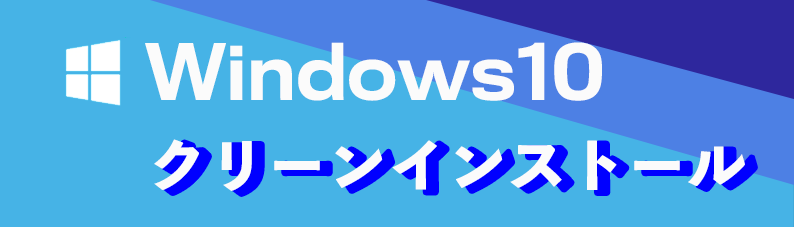
スティックPCなどストレージ容量が少ないPCにおいては、Windows Updateがうまくいかない場合があり、繰り返される自動再起動に悩まされるケースを見かけます。そのような場合は、Windows10をクリーンインストールすることによって快適な動作を取り戻すことができます。
手順化してしまえば簡単
作業内容は以下の流れの通りです。
➀インストールメディアの作成
➁BIOS設定
➂クリーンインストール実行
➃Windows初期設定
自分好みの状態に設定し直す手間はあります。
しかし、容量の改善やバグの解消など、クリーンインストールする価値は高いです。
経験上、思っているほど大変な作業ではありませんでした。お困りの方は是非、参考にしてみてください。
用意するもの
・8GB以上の空き容量があるUSBメモリにWindows10セットアップ
プログラムを入れる(詳細は次のページへ)

・BIOS起動方法を調べておく
呼び出し方は機種により異なる為、説明書またはネットで調べることをお勧めしますが
PCの電源を入れてメーカーロゴが表れている間にDEL、Esc、F2、F8、F12 のいずれかのキーを押すと
BIOS画面に切り替わる可能性が高いです。
・セットアップに関する情報を用意する
クリーンインストール後、Windows10の初期設定が必要です。
WindowsアカウントID/パスワードを管理者に確認しておきましょう。
・保存しておきたい個人データやファイルがある場合は、バックアップをとっておく
記事執筆時の環境
実際にクリーンインストールした際の流れを次のページより紹介いたします。
・PCスペック
| 機種名 | Diginnos Stick DG-STK4D |
| プロセッサ | Intel(R) Atom(TM) x5-Z8350 CPU @ 1.44GHz 1.44GHz |
| 実装メモリ(RAM) | 2.00GB |
| システムの種類 | 64ビットオぺレーティングシステム、64ベースプロセッサ |
・所要時間 1時間~3時間(パソコンのスペックにより誤差あり)
・セットアップ後の空き容量 9.92GB/28.2GB